Introduction
Dans ce module, nous explorons la fonctionnalité Événements liés de Team2Book, qui permet aux membres de l’équipe de coordonner leurs horaires en reliant leur disponibilité avec les autres. Cela garantit que les tâches associées ou les efforts de collaboration sont planifiés simultanément, améliorant ainsi la productivité et la collaboration de l’équipe.
Importance des événements liées
La fonctionnalité Événements liés permet aux consommateurs de lier leurs événements aux événements des autres membres de l’équipe, garantissant ainsi qu’ils peuvent travailler ensemble en même temps. Cette fonctionnalité est cruciale pour les rôles qui doivent fonctionner en tandem, comme un médecin et une infirmière ou un dentiste avec une hygiéniste dentaire.
Accéder aux événements liés
- Accédez aux paramètres :
- Allez dans l’espace Membres, et cliquez sur « Tableau de bord client ».
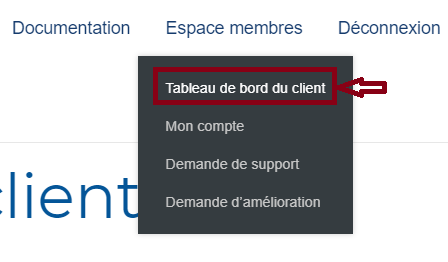
- Cliquez sur “Paramètres”.
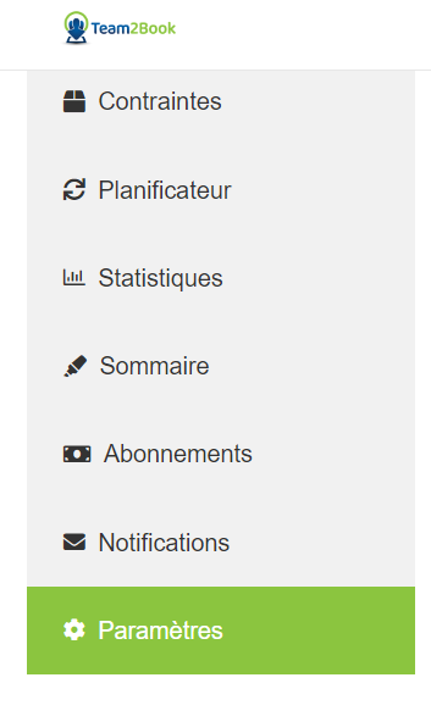
- Sélectionnez les paramètres « Événements ».

- Activez « Événements liés ».
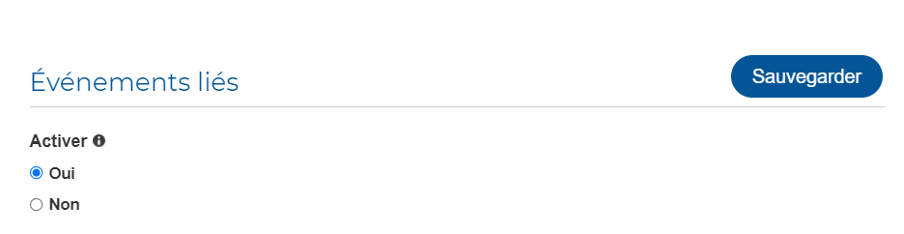
- Cliquez sur « Enregistrer ».

- Utilisation d’événements liés :
- Lorsque la fonctionnalité ‘Événements liés’ est activée, un nouveau champ personnalisé « Consommateurs liés » apparaîtra dans les détails de l’événement du calendrier Teamup.
- Ce champ vous permet de lier votre événement aux événements d’autres consommateurs.
Création d’événements liés
- Création d’un événement lié :
- Sélectionnez une date dans la vue Calendrier Teamup.
- Si ce n’est pas déjà fait, sélectionnez votre sous-calendrier de disponibilité.
- Sélectionnez la date et l’heure souhaitées pour votre événement.
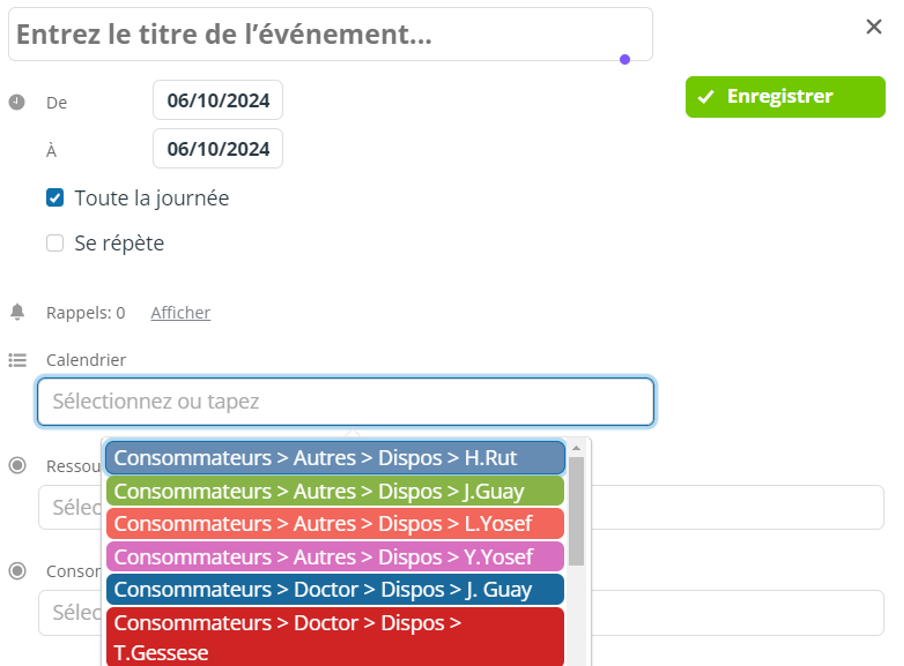
- Dans le champ personnalisé « Consommateurs liés », ajoutez les consommateurs que vous souhaitez associer à votre événement.
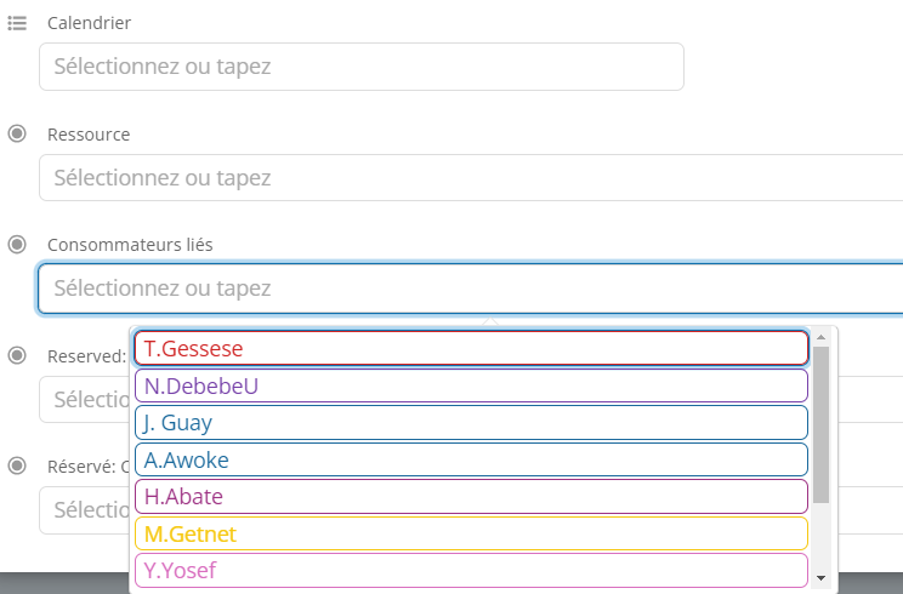
- Enregistrez l’événement.
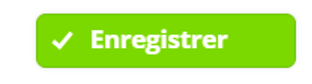
- Par exemple, un médecin (MD) consommateur M. Melese et une infirmière (A. Awoke) doivent travailler ensemble en même temps. M. Melese créera un nouvel événement de disponibilité dans Teamup Calendar en sélectionnant la date désirée pour le travail en tandem. Ensuite, il sélectionnera le consommateur, dans ce cas, A. Awoke, dans le champ personnalisé « Consommateurs liés » et enregistrera l’événement.
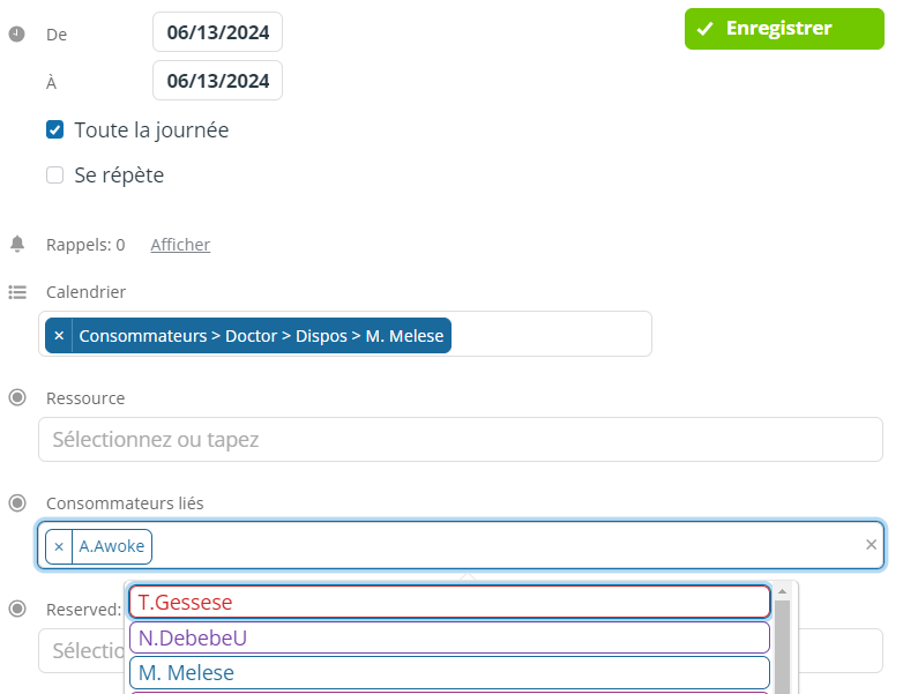
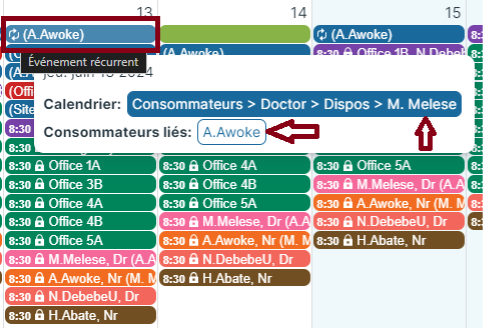

Deux scénarios peuvent se produire :
- Événement planifié avec succès :
- Le planificateur de Team2Book vérifiera la disponibilité des deux consommateurs au moment désiré et la disponibilité des ressources pour les deux consommateurs simultanément.
- Si les deux consommateurs sont disponibles et que suffisamment de ressources sont disponibles, le planificateur planifiera avec succès l’événement et attribuera une ressource différente aux deux consommateurs.
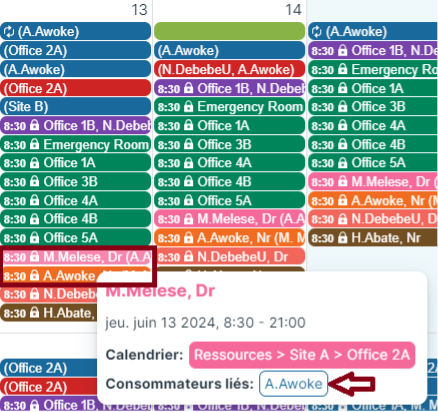
- Le planificateur ne planifiera pas l’événement.
- Consommateurs liés non disponibles : si l’un des consommateurs liés n’est pas disponible, l’événement lié ne sera pas planifié. Le gestionnaire d’équipe et le consommateur seront informés par courriel avec un message indiquant « Consommateurs liés indisponibles ».


Le problème de planification sera également répertorié dans le tableau de bord du planificateur et l’événement ne sera pas planifié par le planificateur.
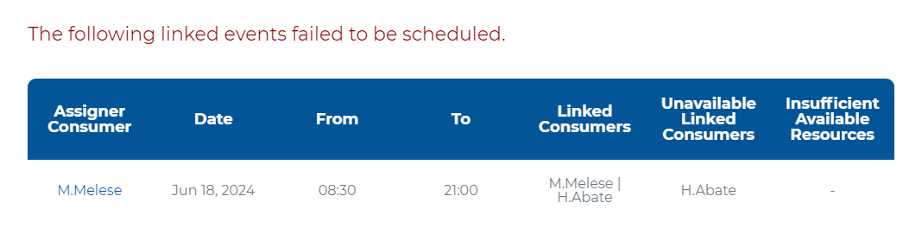
- Ressources disponibles insuffisantes : s’il n’y a pas de ressources disponibles à la fois pour le consommateur lié et pour celui qui initie l’événement lié, l’événement lié ne sera pas planifié. Un courriel de notification comme celui ci-dessus mais indiquant désormais « Ressources disponibles insuffisantes » sera envoyé et le planificateur ne planifiera pas l’événement.
Comment voir les consommateurs liés
Si vous avez activé les sous-calendriers d’équipe (ou de Présences au travail), vous pouvez vérifier les consommateurs liés en consultant le champ personnalisé « Consommateurs liés » des événements du sous-calendrier d’équipe (ou de travail).
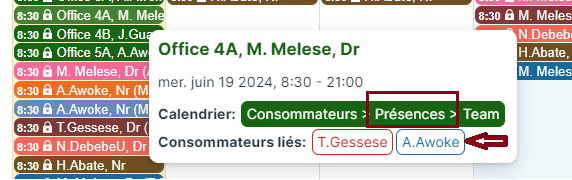
De même, vous pouvez vérifier le champ personnalisé « Consommateurs liés » du sous-calendrier des ressources.
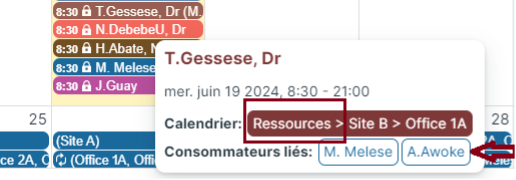
Règles et limitations
- Consommateurs prioritaires avec sous-calendriers de non-disponibilité :
- Un consommateur prioritaire (i.e. priorité 1) avec un sous-calendrier de non-disponibilité ne peut pas ajouter ou être lié à un événement lié.
- Si un consommateur prioritaire avec un sous-calendrier de non-disponibilité ajoute un événement lié, celui-ci ne sera pas planifié correctement.
- Si un autre consommateur ajoute un événement lié et associe un consommateur prioritaire à un sous-calendrier de non-disponibilité, il ne sera pas planifié correctement.
- La raison en est que les événements des consommateurs prioritaires sont planifiés avant les événements liés et que les consommateurs avec des sous-calendriers de non-disponibilité ont explicitement des événements de disponibilité à moins qu’ils ne saisissent des événements de non-disponibilité.
- Consommateurs non prioritaires (i.e. priorité 2 à 10) :
- Un consommateur non prioritaire avec n’importe quel type de sous-calendrier peut ajouter un événement lié et peut être lié.
- Règles générales:
- Les consommateurs peuvent lier plus d’un autre consommateur (exemple pour le travail à 3).
- Tant que tous les consommateurs liés sont disponibles et que suffisamment de ressources sont disponibles, l’événement lié sera planifié avec succès.
- Si un consommateur lié est non-disponible ou si les ressources sont insuffisantes, une notification sera envoyée au gestionnaire d’équipe et à tous les consommateurs liés qui ont activé les notifications.
- Les événements liés sont toujours des « événements de disponibilité » même si l’initiateur dispose d’un sous-calendrier de type ‘non-disponibilité’.
Coordination des horaires : médecins partageant une infirmière
Exemple pratique
- Deux médecins, le Dr T. Gessese et le Dr N. Debebe, doivent partager le temps d’une infirmière, l’infirmière A. Awoke. Le Dr T. Gessese, le Dr N. Debebe ou l’infirmière A. Awoke peuvent créer l’événement et ajouter les deux autres en tant que consommateurs liés. La priorité du consommateur créant l’événement déterminera le moment où l’événement sera programmé.
Voici un exemple:
- Création de l’événement :
- Le Dr T. Gessese consulte son agenda.
- Il crée l’événement et ajoute le Dr N. Debebe et l’infirmière A. Awoke comme consommateurs liés.
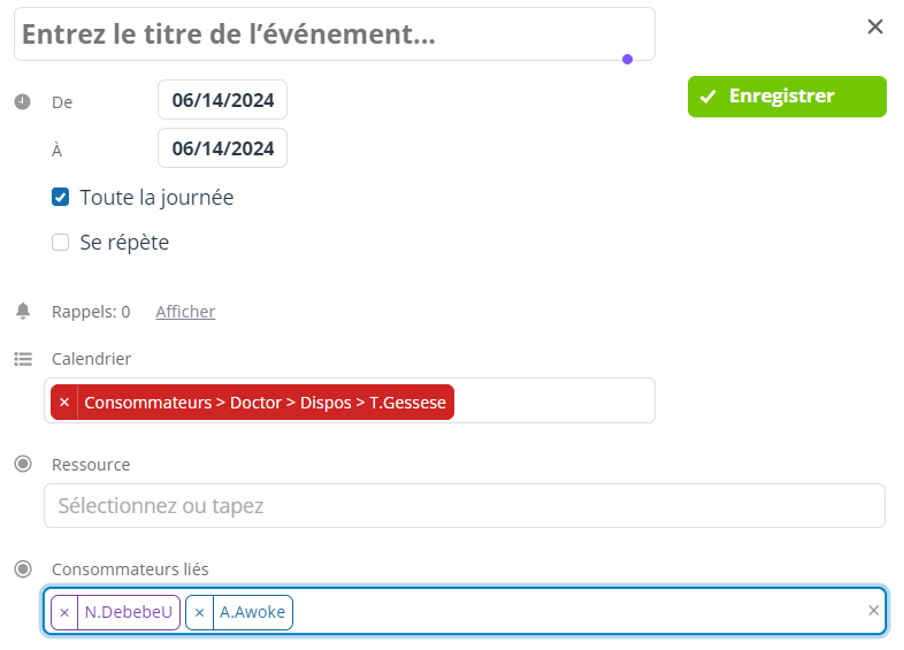
- Le Dr T. Gessese clique ensuite sur « Enregistrer ». L’événement est enregistré.
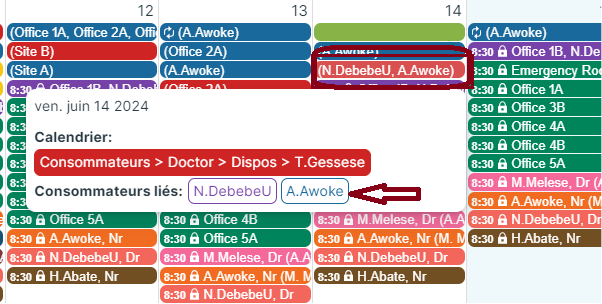
- Exécution du planificateur :
- Après avoir enregistré l’événement, le Dr T. Gessese clique sur « Exécuter le planificateur complet » pour permettre au planificateur de traiter l’événement.

- Le planificateur vérifiera la disponibilité des trois consommateurs (Dr T. Gessese, Dr N. Debebe et infirmière A. Awoke) à l’heure sélectionnée et la disponibilité des ressources pour chacun d’eux simultanément.
- Résultat:
- Dans cet exemple, le planificateur ne parvient pas à planifier l’événement en raison de ressources insuffisantes disponibles pour le Dr N. Debebe.

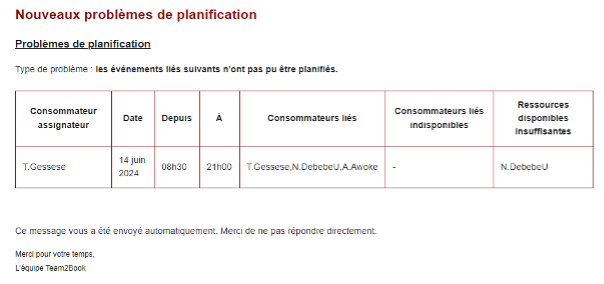
- Si tous les consommateurs étaient disponibles et que des ressources suffisantes étaient présentes, le planificateur réussirait à planifier l’événement.
- Cependant, dans ce cas, le planificateur n’a trouvé aucune ressource disponible pour le Dr N. Debebe, ce qui a entraîné un échec de la tentative de planification.
Le système informera le gestionnaire d’équipe et les consommateurs de l’échec de la planification, garantissant qu’ils sont informés du problème et qu’ils peuvent prendre les mesures nécessaires pour reprogrammer ou ajuster l’allocation des ressources.
Conclusion
Dans ce module, nous avons exploré la fonctionnalité Événements liés de Team2Book, qui facilite la planification coordonnée entre les membres de l’équipe (i.e. le travail à 2 ou plus). En comprenant comment accéder, créer et gérer des événements liés, vous pouvez vous assurer que les tâches collaboratives sont planifiées efficacement. Malgré certaines limitations pour les consommateurs prioritaires avec des sous-calendriers de non-disponibilité, la fonctionnalité fournit un mécanisme robuste pour la coordination des équipes, améliorant ainsi la productivité globale.
